המר בצורה מדהימה HEIC ל-SVG עם הממירים הטובים והמהירים ביותר
קובצי HEIC הם פורמטים של תמונה עם גדלי קבצים קטנים תוך שמירה על רזולוציות באיכות גבוהה. אבל אם אתה כותב אתר או יוצר לוגו עבור הדף שלך, אולי כדאי לך לחשוב להשתמש בפורמט תמונה אחר. פורמט תמונה שהוא הטוב ביותר עבור אתרי אינטרנט הוא קובץ תמונה SVG. אז במאמר זה תכיר את הכלים הטובים ביותר שיעזרו לך להמיר HEIC ל-SVG פורמט תמונה.

חלק 1. HEIC לעומת SVG
HEIC הוא פורמט תמונה שפיתחה אפל. בגלל הרזולוציה האיכותית שלו ואינו תופס הרבה מקום במכשירים, זהו אחד מפורמטי התמונות הנפוצים ביותר בימינו. בנוסף לכך, אתה יכול לפתוח תמונות HEIC באופן מקורי באמצעות iPhone, Mac ומכשירי אפל אחרים. עם זאת, אם אתה משתמש במכשיר Windows, לא תוכל להציג תמונות HEIC. שלא כמו כל פורמט אחר, פורמט תמונת SVG מאחסן תמונות כווקטורים.
ניתן להרחיב ולצמצם את הפורמטים הללו מבלי לאבד את איכותם. יתר על כן, תמונות SVG נמצאות בשימוש נפוץ באתרים מקצועיים, לוגואים, אייקונים ואינפוגרפיקה. כמו כן, כל דפדפני האינטרנט תומכים בקבצי SVG; לכן, פתיחת קובצי SVG לא תהיה קשה עבורך.
חלק 2. המר HEIC ל-SVG ללא מאמץ עם הממירים המקוונים הטובים ביותר
ממירים מקוונים רבים יכולים להמיר HEIC ל-SVG; עם זאת, לא כל הממירים קלים לשימוש ובטוחים. אז בחלק זה, תכירו את הממירים הטובים ביותר שהם ידידותיים למשתמש ובטוחים. לכן, שבו והירגע, ותלמד כיצד להמיר HEIC ל-SVG בקלות.
Aconvert.com
Aconvert.com הוא אחד מהממירים המקוונים הפופולריים ביותר הזמינים באינטרנט. כלי זה מאפשר לך להמיר HEIC ל-SVG מבלי לדאוג לגבי האיכות. אתה יכול בקלות להמיר את קובץ ה-HEIC שלך ל-SVG עם תהליך ההמרה המהיר שלו. עם זאת, מכיוון שמדובר באפליקציה מבוססת אינטרנט, הוא מכיל מודעות שעלולות להפריע לך. אף על פי כן, אנשים רבים משתמשים בממיר מקוון זה בתור קו הבחירה הראשון שלהם.
שלב 1. בדפדפן שלך, חפש Aconvert.com. לאחר מכן, לחץ על הלחצן בחר קבצים בממשק הראשי של התוכנה. קבצי המחשב שלך יופיעו, לאחר מכן תבחר את תמונת ה-HEIC שלך ולאחר מכן תלחץ לִפְתוֹחַ להעלות אותו.
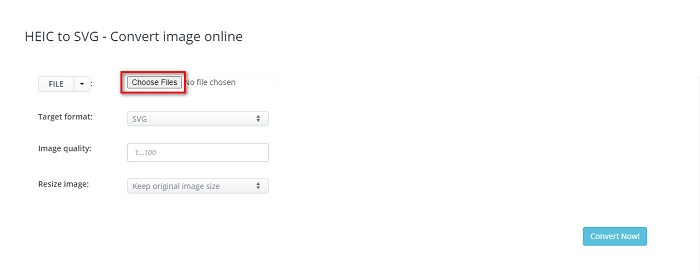
שלב 2. לאחר העלאת קובץ ה-HEIC שלך, לחץ על למעלה למטה לחצן כדי לבחור את פורמט הפלט הרצוי. ואז לחץ על המר עכשיו לַחְצָן.
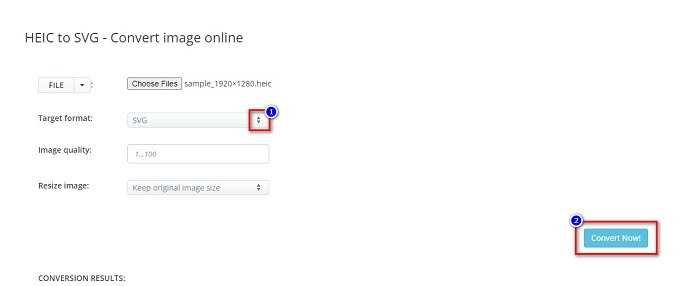
אתה יכול לשנות את גודל התמונה שלך על ידי לחיצה על למעלה למטה כפתור ליד שנה את גודל התמונה.
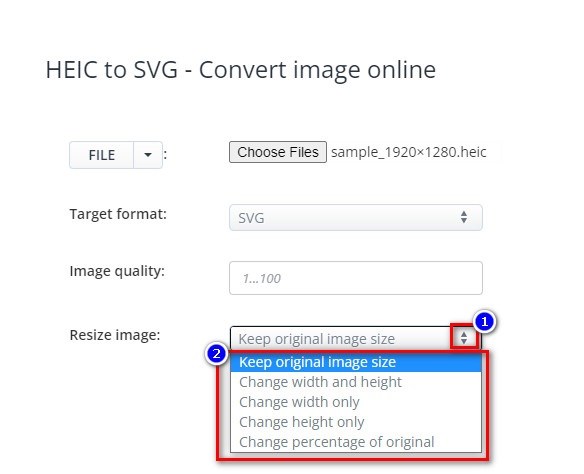
שלב 3. לבסוף, לחץ על להציל סמל ל הורד תמונת ה-SVG שלך.
יתרונות
- זה יכול להמיר HEIC ל-SVG במהירות.
- זה מאפשר לך לשנות את גודל התמונה שלך ולהתאים את איכותה.
- נגיש כמעט בכל דפדפני האינטרנט כמו Google, Safari, Firefox ו-Edge.
חסרונות
- הוא מכיל מודעות.
FreeConvert.com
FreeConvert.com הוא כלי מקוון נוסף שיכול להמיר תמונת HEIC לתמונת SVG. לממיר זה יש ממשק משתמש פשוט, מה שהופך אותו לכלי ידידותי למתחילים. כמו כן, אתה יכול להתאים את צבע הרקע וספירת הצבעים של התמונה שלך באמצעות התכונות המתקדמות שלה. אבל כאשר חיבור האינטרנט שלך איטי, ייתכן שתחווה תהליך המרה איטי.
שלב 1. ראשית, חפש את FreeConvert.com בדפדפן שלך. ובממשק הראשי של התוכנה, לחץ על לבחור קבצים לַחְצָן. כאשר קבצי המחשב שלך מופיעים, בחר את תמונת ה-HEIC שלך.
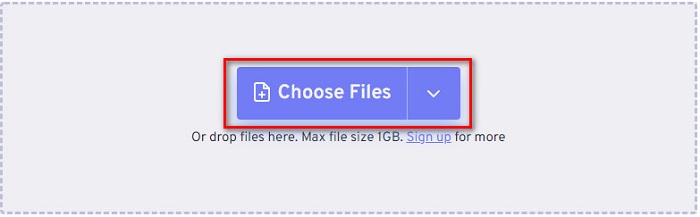
שלב 2. לאחר מכן, לחץ על הלחצן הנפתח לצד תְפוּקָה, ולאחר מכן בחר את קובץ תמונת הפלט הרצוי.
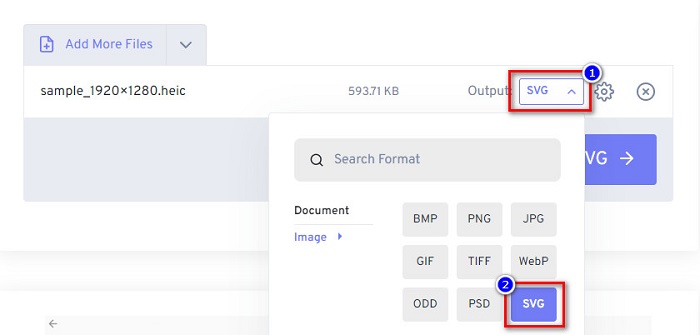
שלב 3. לבסוף, לחץ על המר ל-SVG לחצן, המתן עד שהקובץ שלך יסתיים ההמרה ולחץ על הורד לַחְצָן.
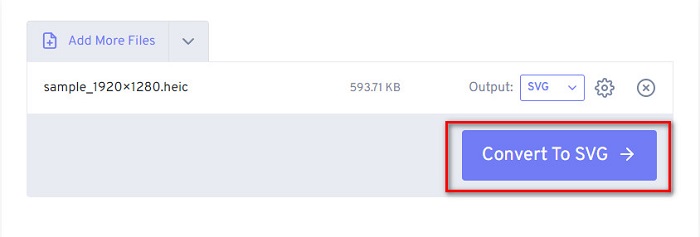
יתרונות
- זה בטוח לשימוש.
- זה מאפשר לך להמיר HEIC ל-SVG במהירות.
- יש לו ממשק משתמש פשוט.
חסרונות
- הוא מכיל פרסומות מטרידות.
MConverter
ממיר מקוון נוסף שכדאי להשתמש בו הוא MConverter. לממיר HEIC ל-SVG המקוון הזה יש ממשק תוכנה פשוט. אינך צריך לדאוג לגבי הנתונים שלך מכיוון שהכלי הזה בטוח לשימוש. יתר על כן, הוא תומך בפורמטים רבים של תמונה, כולל HEIC, SVG, BMP, GIF, PNG וכו'. עם זאת, הוא יכול להמיר רק תמונות עם 200MB מתחת לגודל הקובץ.
שלב 1. בדפדפן שלך, חפש ב-MConverter. לאחר מכן, גרור ושחרר את תמונת ה-HEIC שלך על הממשק הראשי של התוכנה.
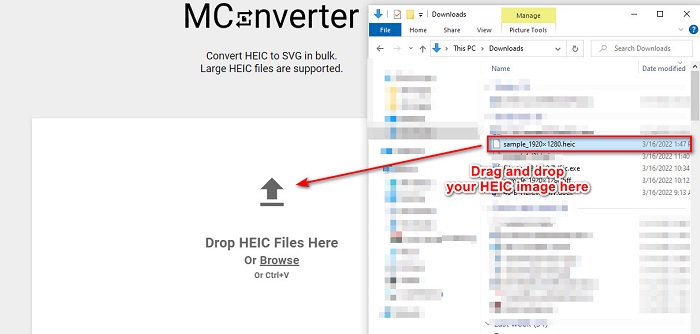
שלב 2. בממשק הבא, לחץ על SVG פורמט תמונה בתור הפלט שלך. אז התמונה שלך תתחיל להמיר.
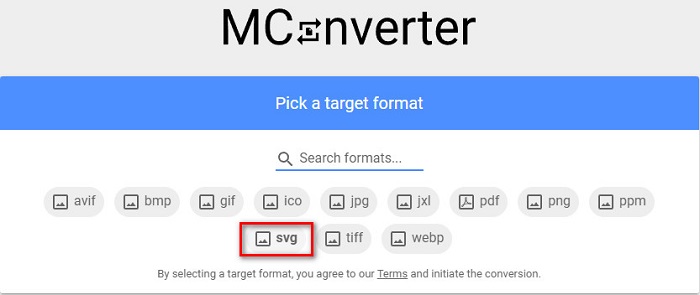
שלב 3. ואז, לחץ על הורד הכל לחצן כדי להוריד את תמונת ה-SVG שלך.

יתרונות
- יש לו ממשק תוכנה קל לשימוש.
- הוא תומך בפורמטים שונים של קבצים, כולל HEIC, SVG, BMP, JPG, PNG וכו'.
- זה בטוח לשימוש.
חסרונות
- הוא מכיל פרסומות מטרידות.
חלק 3. המלצה: המר את קובצי ה-HEIC שלך עם ממיר ה-HEIC הטוב ביותר
הכלים שהוזכרו לעיל הם באמת מדהימים. אבל אם אתה מחפש ממיר שאינו מבוסס אינטרנט ובעל מהירות המרה מהירה, אולי תרצה להוריד את היישום הזה. Aiseesfoft HEIC Converter הוא ממיר HEIC לא מקוון. זה מאפשר לך להמיר את תמונת ה-HEIC שלך לפורמטים הסטנדרטיים ביותר של תמונה כמו JPG ו-PNG. לכן, אם אתה מחפש דרך להציג את תמונת ה-HEIC שלך ב-Windows, הממיר הזה הוא הטוב ביותר. יתר על כן, יש לו תכונה המאפשרת לך להמיר קבצי HEIC באצווה לתמונות JPG ו-PNG.
מה שעוד יותר מדהים הוא שהוא שומר על נתוני ה-EXIF שלך כשאתה ממיר, מה שממירים אחרים לא יכולים לעשות. אתה יכול גם להתאים את איכות התמונה שלך באמצעות ממיר זה.
תכונות של ממיר Aiseesoft HEIC:
- זה מאפשר לך להמיר HEIC לפורמט PNG ו-JPG.
- יש לו תהליך המרה מהיר במיוחד.
- זה יכול לשמור את נתוני ה-EXIF של הקובץ שלך.
- ניתן להורדה בכל הפלטפורמות חוצות מדיה, כולל Windows ו-Mac.
חלק 4. שאלות נפוצות לגבי המרת HEIC ל-SVG
איזה פורמט תמונה טוב יותר, HEIC או SVG?
ל-HEIC ול-SVG יש רזולוציה איכותית וגודל קובץ קטן. עם זאת, HEIC אינו תואם למכשירים אחרים מלבד מכשירי אפל. בניגוד ל-SVG, שתואם כמעט לכל המכשירים ויישומי עריכת תמונות.
האם SVG הוא קובץ ללא אובדן?
כן. לתמונות SVG יש דחיסת קבצים ללא אובדן, כך שהן לא מאבדות נתונים כאשר אתה דוחס אותן.
מה החיסרון בשימוש בקובץ SVG?
SVG הוא פורמט תמונה מוקטורית, מה שאומר שהן אינן מפוקסלות אלא משתמש בתמונות כווקטורים. עם זאת, מכיוון שהוא מסתמך על נקודות ונתיבים במקום פיקסלים, הם אינם מציגים את פרטי התמונה.
סיכום
ואכן, כל המידע לעיל הוא עובדתי ומהימן. כל ממירי HEIC ל-SVG המקוונים יעזרו לך להמיר בקלות HEIC לפורמט תמונת SVG. עם זאת, לא לכל הממירים המוצגים יש את אותן תכונות; עכשיו זה בידיים שלך מה לבחור. אבל, אם אתה מחפש ממיר שיכול המרת HEIC ל-JPG או PNG במצב לא מקוון וחינמי, אם כן ממיר Aiseesoft HEIC הוא הכלי הטוב ביותר עבורך. אז, הורד אותו עכשיו, ותיהנה מהתכונות הייחודיות שלו.



 ממיר וידאו אולטימטיבי
ממיר וידאו אולטימטיבי מקליט מסך
מקליט מסך



